非常多的朋友在使用audition软件进行音频处理编辑,那么在使用过程中,若想扩大音频波纹,该怎么操作呢?下面小编就将audition扩大音频波纹教程分享如下。
1.首先,我们打开audition软件界面,拖入一段音频素材,并生成一个波形编辑器窗口
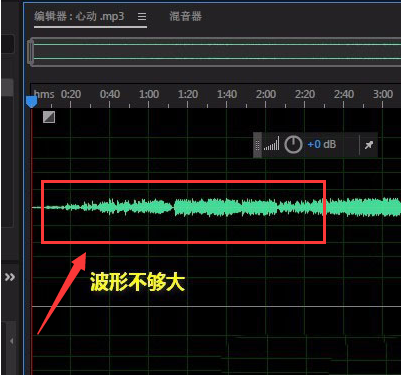
2.然后,在音频上方找到工具栏选项
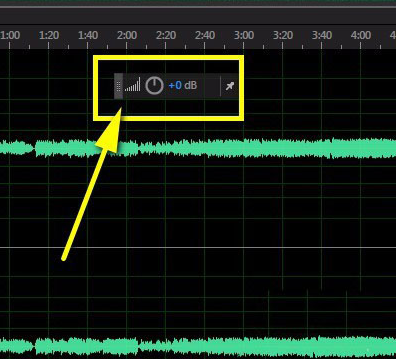
3.接着,将鼠标移动到蓝色圆圈位置,向右拖动增加数值大小,就可以扩大音频波形了

audition扩大音频波纹教程小编就分享到这里了,希望对大家有所帮助哦。
audition怎么扩大音频波纹-audition扩大音频波纹教程
非常多的朋友在使用audition软件进行音频处理编辑,那么在使用过程中,若想扩大音频波纹,该怎么操作呢?下面小编就将audition扩大音频波纹教程分享如下。
1.首先,我们打开audition软件界面,拖入一段音频素材,并生成一个波形编辑器窗口
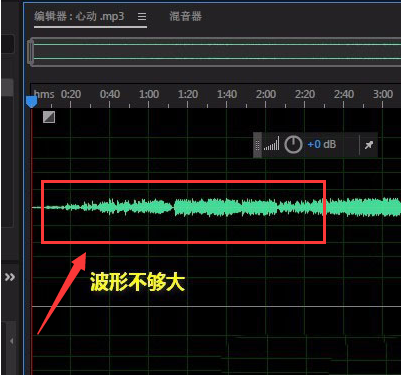
2.然后,在音频上方找到工具栏选项
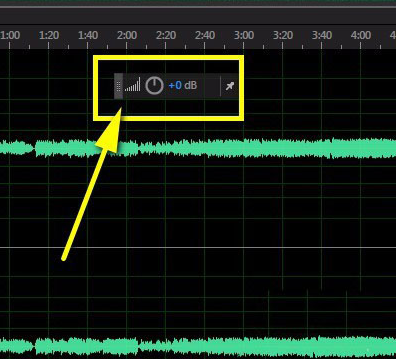
3.接着,将鼠标移动到蓝色圆圈位置,向右拖动增加数值大小,就可以扩大音频波形了

audition扩大音频波纹教程小编就分享到这里了,希望对大家有所帮助哦。
您可能感兴趣的文章
热度
℃
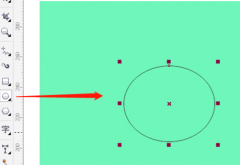
热度
℃
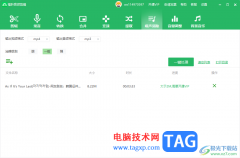
热度
℃
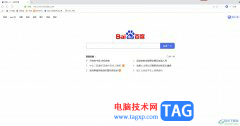
热度
℃
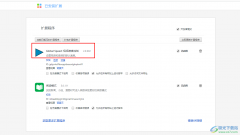
热度
℃

热度
℃

热度
℃
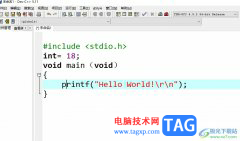
热度
℃

热度
℃
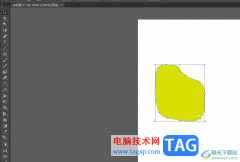
热度
℃

热度
℃
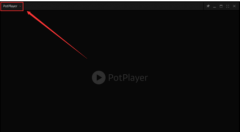
热度
℃
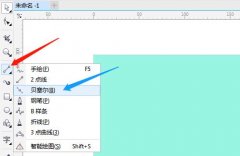
热度
℃
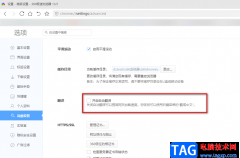
热度
℃
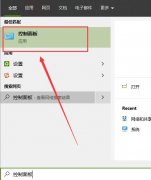
热度
℃

热度
℃
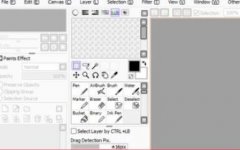
热度
℃

热度
℃

热度
℃
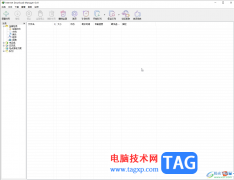
热度
℃

分享至微信,请使用浏览器下方的分享功能
audition怎么扩大音频波纹-audition扩大音频波纹教程
非常多的朋友在使用audition软件进行音频处理编辑,那么在使用过程中,若想扩大音频波纹,该怎么操作呢?下面小编就将audition扩大音频波纹教程分享如下。
长按识别二维码 进入电脑技术网查看详情